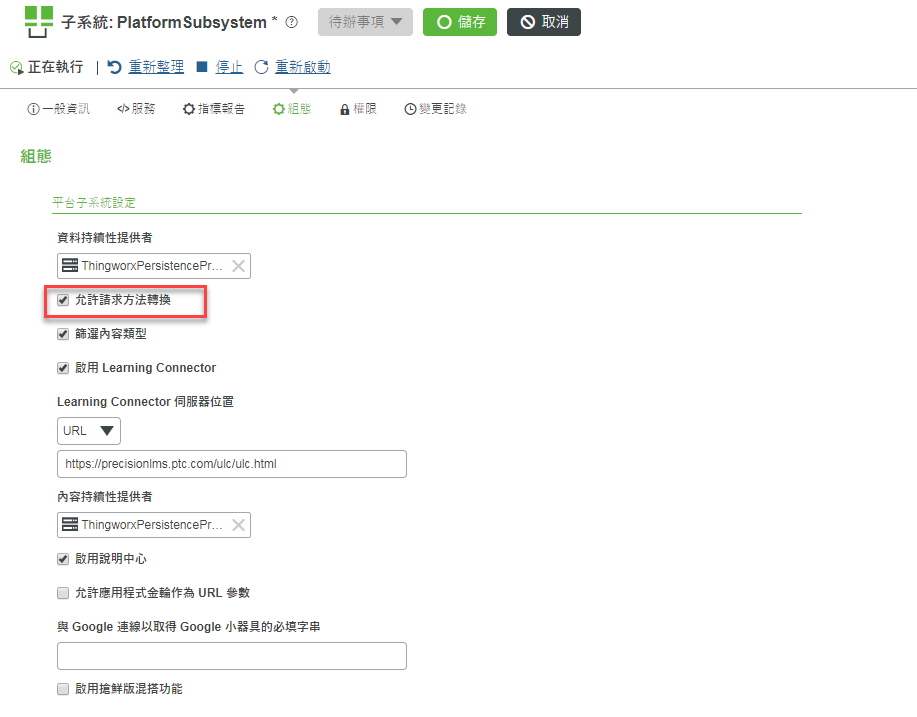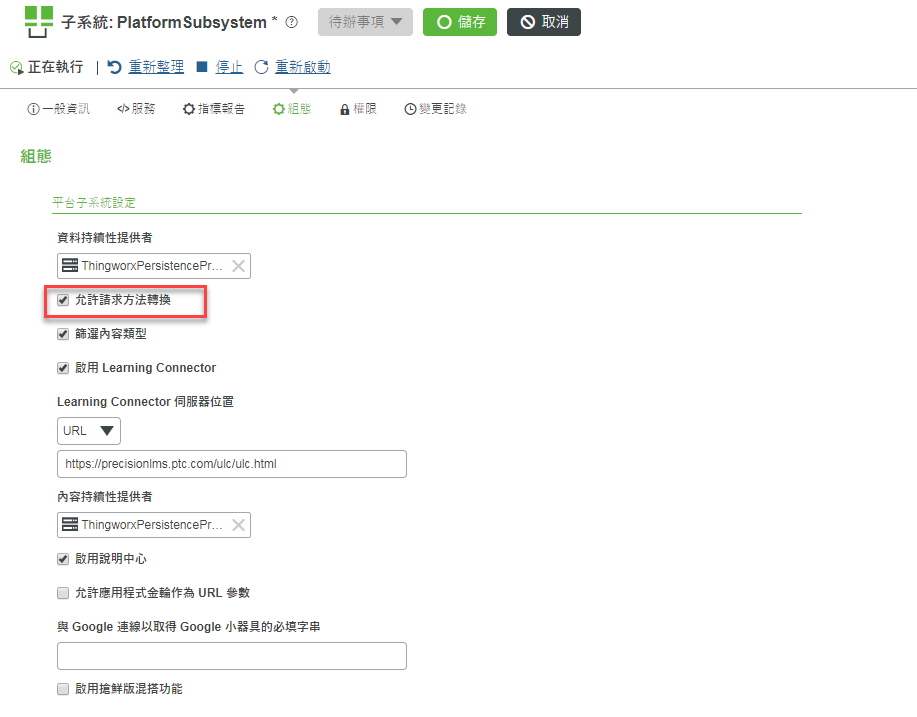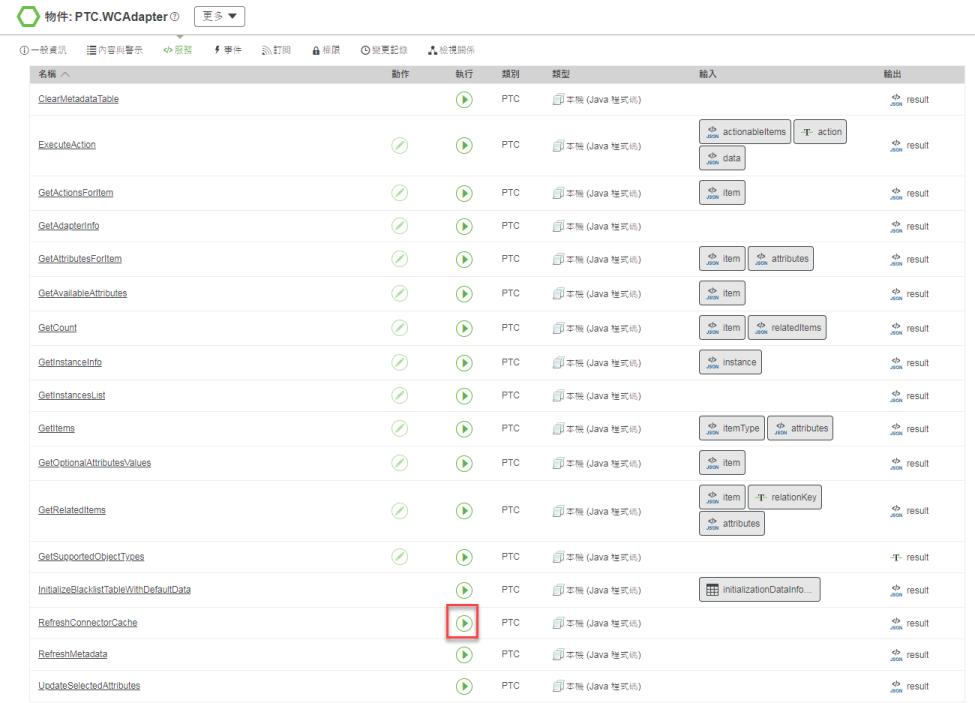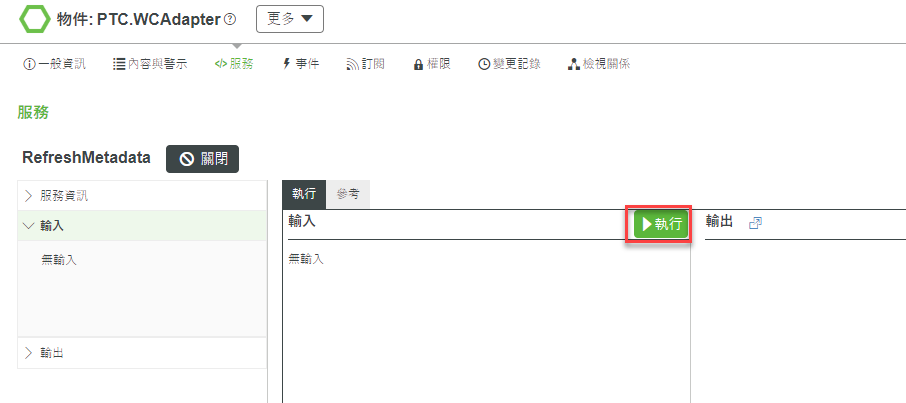與 Windchill 同步處理 ThingWorx Navigate 調整資料
ThingWorx Navigate Contribute 任務,例如「我的任務」與「報告問題」,顯示已在 Windchill 中定義及儲存的屬性與子類型。為了最佳化資料擷取,ThingWorx Navigate 會快取此資料及其相關聯的中繼資料。此快取用於任務及其調整頁。在 Windchill 中對此資料進行了變更時,您必須手動重新整理快取。此類變更包括:
• 可調整屬性的顯示名稱會變更
• 會在相關物件類型上建立新的可變屬性
• 會刪除可調整屬性
• 會建立新的子類型
手動重新整理快取會同時重新整理 ThingWorx Navigate 與現成 OData 與 Flow 連接器的快取。
您可以透過外部 URL 或透過 ThingWorx Composer 來重新整理快取。請注意,只有管理員具有重新整理快取的權限。
透過外部 URL 重新整理快取
1. 配置您的 ThingWorx Foundation 以啟用外部 URL。如果您的 ThingWorx Foundation 已配置為啟用外部 URL,請略過至步驟 2。
a. 開啟ThingWorx Composer在「瀏覽」選單中,導覽至「系統」,然後選取「子系統」。
b. 在「子系統」下,選取 PlatformSubsystem,然後選取頁面頂部的「組態」。
c. 選取「允許請求方法轉換」核取方塊。
2. 在您的網際網路瀏覽器中輸入下列 URL:<protocol>://<server>:<port>/Thingworx/Things/PTC.WCAdapter/Services/RefreshMetadata?method=POST&Accept=application/json。請務必新增正確的協定、伺服器和埠。
3. 請提供您的管理員認證。會出現狀況訊息。
4. 請審核狀況訊息,查看是否成功重新整理快取。
透過 ThingWorx Composer 重新整理快取
1. 使用您的管理員認證登入至 ThingWorx Composer。在「瀏覽」選單中,導覽至「建模」,然後選取「物件」。
2. 在 「物件」下,選取 PTC.WCAdapter,然後選取頁面頂部的「服務」。
3. 導覽至服務 RefreshMetadata 並執行它。您可以直接從「服務」頁面執行它,也可以按一下 RefreshMetadata 並在該處執行它。會出現狀況訊息。
4. 請審核狀況訊息,查看是否成功重新整理快取。